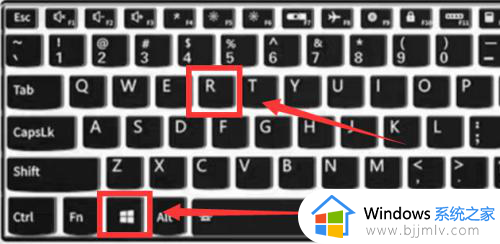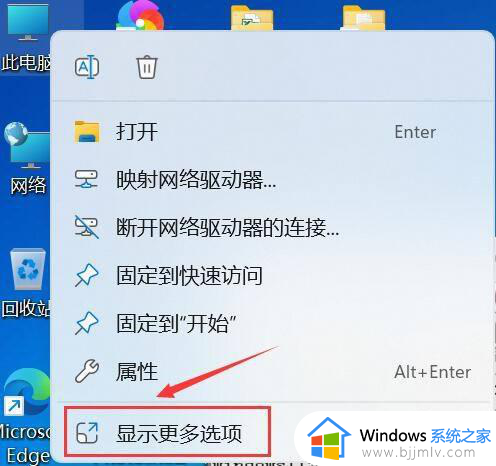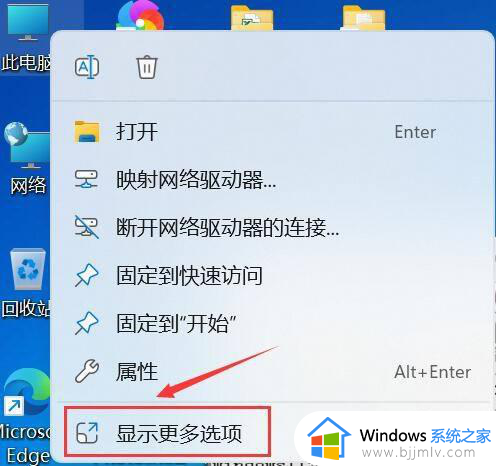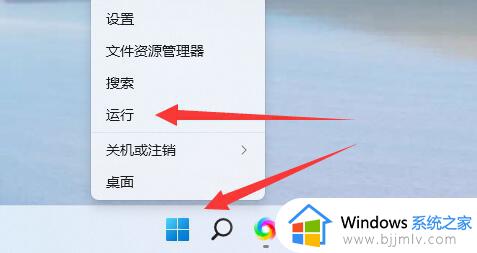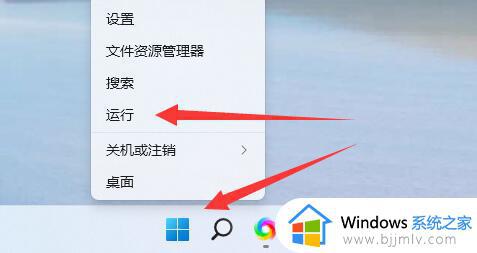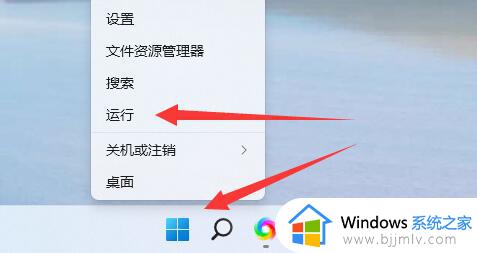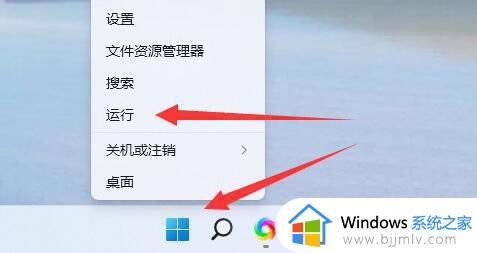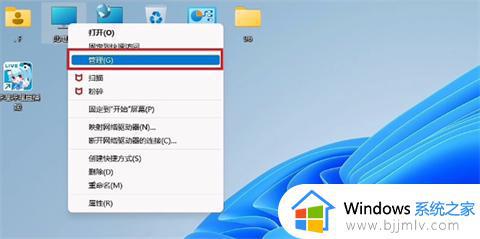windows11自动关机怎么设置 windows11简单设置定时关机方法
更新时间:2024-02-02 16:53:08作者:runxin
对于使用windows11电脑办公的用户来说,难免也会遇到忘记将系统关机的情况,导致电脑硬件性能长时间消耗,因此一些用户会给windows11系统设置定时关机命令,从而防止类似情况发生,那么windows11自动关机怎么设置呢?这里小编就来教大家windows11简单设置定时关机方法。
具体方法:
1、首先按下键盘上的win+r调出windows11运行框。

2、在其中输入at 关机霜欧时间 shutdown -s回车确定。
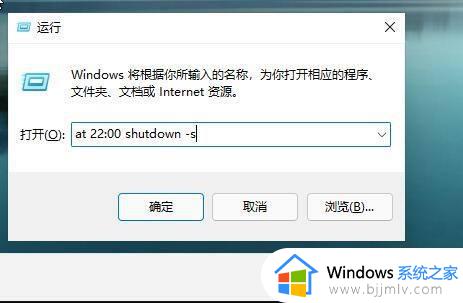
3、如果想要取消自动关机,恩财压输爱施入shutdown - a回车确定。这样设置自动关机就完成了。
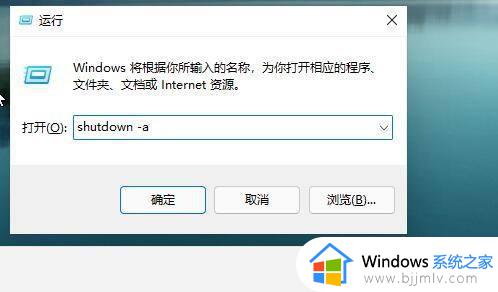
上述就是小编告诉大家的windows11简单设置定时关机方法了,还有不懂得用户就可以根据小编的方法来操作吧,希望能够帮助到大家。